Настройка фильтраФильтр настраивается в окне «Фильтр − <Название класса>» (Рис. 11.4.1). Описание панели инструментов окна, назначение кнопок и полей ввода, а также закладки «Условия» дано в п. 11.1 «Фильтр элементов».
Рис. 11.4.1 Закладка «Показ» На закладке «Показ» отмечаются параметры, значения которых будут выводиться в окне результата выполнения фильтра. Чтобы включить показ, нужно щелкнуть мышкой в ячейке «Показывать» слева от параметра. Закладка «Показ» влияет на работу фильтров с результатом в виде «Форма таблицы» и «Форма шахматки». Значком «+» в списке отмечены параметры, имеющие сложную структуру. Их можно раскрыть, щелкнув по значку, и включить в показ параметры, составляющие их структуру. Если поля для показа не заданы, то при выполнении фильтра выдается сообщение об этом. Фильтр, тем не менее, выполняется, но окно результата будет пустым. Чтобы отредактировать фильтр, нажмите кнопку
Рис. 11.4.2 Список объектов, полученный в результате выполнения фильтра, можно сортировать. При этом не имеет значения, включен параметр в показ или нет. Сортировка может производиться одновременно по нескольким параметрам. Чтобы организовать сортировку, нужно заполнить список «Сортировка». Это делается с помощью кнопок, расположенных над списком сортировки. Щелчок по кнопке Справа от списка «Сортировка» находятся кнопки, с помощью которых меняется порядок сортировки. Установите курсор на параметр сортировки и щелкните по кнопке со стрелкой вверх или вниз, чтобы изменить его положение в списке. Закладка «Группировка» На закладке «Группировка» показаны все параметры класса, по которым возможно произвести группировку значений (Рис. 11.4.3). В ячейке «Шаг» задается шаг группировки для параметров с типом «Целое» и «Вещественное». Если для параметра нельзя задать шаг группировки, его ячейка отмечена серым цветом. Чтобы задать шаг, нужно щелкнуть в ячейке и либо выбрать значение из выпадающего списка, либо ввести его вручную. Параметры, помеченные для группировки, автоматически включаются в показ. Заметьте, что включение группировки очищает список показа, и в нем остаются только параметры, для которых включена группировка.
Рис. 11.4.3 Закладка «Агрегаты» С помощью опций на закладке «Агрегаты» можно включить для показа агрегаты параметров класса (Рис. 11.4.4). Если для параметра нельзя включить данный агрегат, его ячейка выделяется серым цветом. Включенный агрегат параметра автоматически добавляется к показу в результате выполнения фильтра. Агрегаты «Количество», «Максимум», «Минимум» включаются для параметров всех типов. Агрегаты «Сумма» и «Среднее» включаются для параметров с типом «Целое» и «Вещественное».
Рис. 11.4.4 11.5 Фильтр в виде «Форма справочника» В результате выполнения фильтра в виде «Формы справочника» пользователь получает список объектов системы одного класса, отобранных с учетом заданных условий фильтра. Список объектов показывается в стандартном окне справочника класса (Рис. 11.5.1). Подробнее об окне списка элементов см. п. 2.4.1 «Работа со списком элементов. Окно списка». Для фильтра в виде «Формы справочника» настройка производится только на закладке «Условия».
Рис. 11.5.1 Пример. Фильтр в виде «Форма справочника» Содержание фильтра: Вывести все процессы со статусом «В работе». Настройка фильтра. Создайте новый фильтр (значок В отрывшемся окне фильтра настройте условия. Для этого на закладке «Условия» задайте фильтр для параметров «Тип процесса» и «Текущий статус»:
Параметр «Тип процесса» по умолчанию не показан, чтобы отобразить его нажмите кнопку В окне свойств Хранимого фильтра выберите вид результата – «Форма справочника». Сохраните хранимый фильтр. В списке «Хранимые фильтры» выберите созданный фильтр «Процессы в работе» и щелкните по гиперссылке Выполнить фильтр. 11.6 Фильтр в виде «Форма таблицы» Результатом выполнения фильтра в виде «Форма таблицы» будет таблица. Колонки таблицы – это параметры объектов и агрегаты. В строках (ячейках) показываются значения параметров и агрегатов. Для фильтра в виде «Форма таблицы» можно использовать все закладки окна фильтра. Результат фильтра показывается в окне, заголовком которого служит название хранимого фильтра (Рис. 11.6.1). В окне действуют все контекстные меню окна списка.
Рис. 11.6.1 Таблица 11.6.1 Панель инструментов формы таблицы
Пример. Фильтр в виде «Форма таблицы» Содержание фильтра: Показать количество типов процессов в модели. Настройка фильтра. Создайте новый фильтр. В окне «Выбор класса» выберите справочник класса «Процессы» (группа «Классы», подгруппа «Объекты системы» − «Справочники»). Назовите фильтр «Типы процессов». В окне фильтра на закладках «Группировка» и «Агрегаты необходимо задать фильтр для параметра «Тип процесса». По умолчанию параметр не показан, чтобы отобразить его, нажмите кнопку На закладке «Группировка» включите пометку для параметра «Тип процесса». На закладке «Показ» останется только этот параметр. На закладке «Агрегаты» включите агрегат «Количество» для параметра «Тип процесса». Этот агрегат будет добавлен к показу. Сохраните фильтр. В окне свойств укажите вид результата «Форма таблицы». На закладке «Порядок колонок» переименуйте заголовок колонки «Количество(Тип процесса)» в «Количество». С помощью кнопки «Вниз» переместите его на вторую строку. Сохраните хранимый фильтр и вызовите его на выполнение по гиперссылке Выполнить фильтр (Рис. 11.6.1). 11.7 Фильтр в виде «Форма шахматки» Таблица, полученная в результате выполнения фильтра в виде «Форма шахматки», представляет собой шахматку, в которой по горизонтали и вертикали показаны сгруппированные значения параметров объектов, а в ячейках на их пересечении – значение агрегата либо для одного из этих параметров, либо для любого другого параметра. Для фильтра в виде «Форма шахматки» используются все закладки окна фильтра. Список на закладке «Показ» заполняется автоматически при выборе параметров группировки и агрегатов. Чтобы настроить шахматку, нужно задать группировку по двум параметрам класса и включить какой-либо агрегат для одного из этих параметров. Параметры, показанные по вертикали и горизонтали, можно поменять местами, щелкнув по кнопке Пример. Фильтр в виде «Форма шахматки» Содержание фильтра: Показать список всех сотрудников, у которых отчество «Петрович», с количеством одинаковых имен по каждой фамилии. Настройка фильтра. Создайте фильтр. Выберите справочник «Физические лица». Введите название фильтра «Пример фильтра в виде «Формы шахматки». В окне фильтра на закладке «Условия» задайте фильтр для параметра «Отчество»: · тип оператора: «Значение»; · оператор сравнения: «=»; · значение: «Петрович»; · опция «Не» − выключена; · опция «Потомки» − выключена. На закладке «Группировка» включите группировку по параметрам «Фамилия» и «Имя». На закладке «Агрегаты» включите агрегат «Количество» для параметра «Имя». В окне свойств хранимого фильтра выберите вид результата «Форма шахматки». На Рис. 11.7.1 показан результат выполнения хранимого фильтра в виде «Формы шахматки». По вертикали перечислены фамилии, а по горизонтали – имена всех физических лиц, у которых отчество «Петрович». В ячейке показано, сколько человек имеют одинаковые имена и фамилии.
Рис. 11.7.1
|


 на панели инструментов формы таблицы. Будет открыто окно фильтра, в котором можно продолжить настройку.
на панели инструментов формы таблицы. Будет открыто окно фильтра, в котором можно продолжить настройку.
 добавляет в список выбранный параметр. Кнопка
добавляет в список выбранный параметр. Кнопка  убирает параметр из списка сортировки.
убирает параметр из списка сортировки.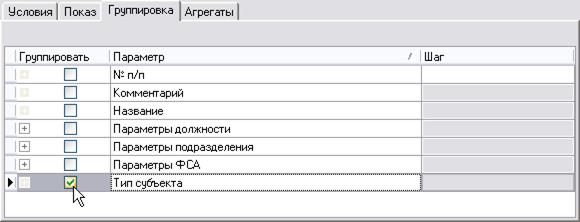
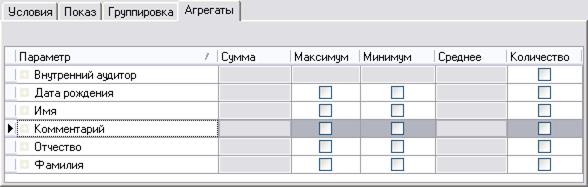

 на панели инструментов окна «Хранимые фильтры»). В окне «Выберите справочник» укажите класс «Процессы» (группа «Классы», подгруппа «Объекты системы» − «Справочники»). Введите название фильтра: «Процессы в работе».
на панели инструментов окна «Хранимые фильтры»). В окне «Выберите справочник» укажите класс «Процессы» (группа «Классы», подгруппа «Объекты системы» − «Справочники»). Введите название фильтра: «Процессы в работе». «Показать все параметры». Сохраните фильтр.
«Показать все параметры». Сохраните фильтр.




 на панели инструментов Формы шахматки. Это разовая операция, чтобы вернуться к прежнему положению параметров, нужно заново выполнить фильтр (кнопка
на панели инструментов Формы шахматки. Это разовая операция, чтобы вернуться к прежнему положению параметров, нужно заново выполнить фильтр (кнопка 



